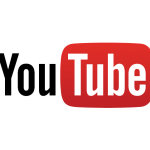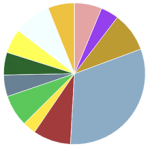Picasa3 を使って、初めてBGM付きの写真スライドショー動画を作成しました。
作成途中で、これは大事かなと思ったことや、気になったことをまとめてみました。
作成したBGM付き写真スライドショー動画です。(Time:1分40秒/BGM:有り)
掲載記事はこちら:祝 1/2周年記念 スライドショー動画が完成!(久我山 ParkBar)
https://kugayama-bar.jp/blog-entry-102.html
制作に使用したアプリケーション
・スライドショー作成:Picasa3
・音楽:YouTube 音楽ライブラリ
Picasaとは
Picasaは、Googleが提供している画像管理ソフトウェアです。
PCの中のフォルダ画像を自動で検索してくれますので、写真の整理、編集、共有などの管理が簡単にできます。
写真の選択とムービーの設定
写真のサイズは、全く気にしないでコンテンツとして使えそうな写真を選択しました。
スライドショーにしたときに異なるサイズの写真があるほうがアクセントが出てくるのではと思ったからです。
全体の流れを意識して、写真をグループ分けして並べました。
ムービー設定の「移行スタイル」はいろいろ試しましたが、写真の場合は「ディゾルブ」がシンプルで良い感じがしました。
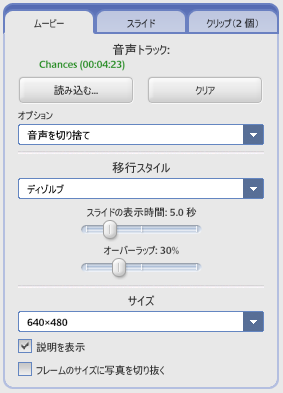
ここまでの作業で、写真が切り換わるスライドショーが出来ます。
「な~んだ、意外と簡単!」と思いました。

BGM音楽の選択
YouTube 動画は、日本の著作権法でセーフでもアメリカではダメ、ということがあるそうなので、BGM音楽は YouTube のオーディオライブラリで探しました。
オーディオライブラリにある音楽や音声は、無料で、ダウンロードして動画に使うことができます。
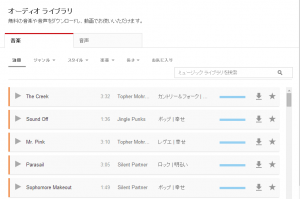
さわりだけを一曲一曲づつ聞いて、「イイ感じ!」と思った5~6曲をダウンロードしました。
写真スライドショーとBGM音楽の調整
ここまでは順調に作業が進んで来ましたが、BGM音楽を取り込んでスライドショーを再生すると、「なんか、ヘン。しっくりこない。イラつく・・・」。
他の曲で試していくうちに気が付きました。
音楽のリズムと写真の切り替わるタイミングが合わないとダメなんだ、と。
そこで、曲の流れに合わせて、写真グループの順番および写真の枚数を調整して、音楽のリズムにできるだけあうようにしました。
もう一度じっくり見ていただくと意図を感じていただけるかもしれません。
YouTube へアップロード
Picasa3で作成したBGM付き写真スライドショー動画を YouTube へアップロードします。
アップロードが完了して、YouTube 内での処理が終了すると、動画を見ることができます。
文字サイズの調整
YouTube へアップロードした動画は、文字サイズが小さく感じましたので、文字サイズを大きくして再度アップロードしました。
スライドのフォントサイズは、それぞれ「26」「36」「22」「18」「22」と設定しています。
まとめ
写真のスライドショーでは、音楽は大切な要素であると思います。
音楽がない、へぼい、とかですと、どんなに素敵な写真を使ったスライドショーでも見てもらえないと思います。
作った当人ですら、音がなければ見るに耐えられません(T_T)。
そして、音楽のリズムと写真の切り替わるタイミングの調整。これがキモかもしれません。
Picasa 3では、スライド毎の表示時間の変更やサウンドの調整?など、細かいことはできません。
YouTubeサイトでもスライドショーを作ることができますが、製作途中のデータを手元に残しておきたいと思い、Picasa で作成しました。
無料のアプリケーションとサービスで、当人としては大満足のBGM付きスライドショーを作ることが出来ました。
写真を画像として残しておくだけでなく、 BGM付きスライドショーにして『大切な思い出』を作ってみてはいかがでしょうか。
・Picasa – Google
https://picasa.google.co.jp/intl/ja/
・YouTube
https://www.youtube.com/
今のあなたにオススメします!
- 投稿タグ
- YouTube